האם בדעתך ללמוד כיצד לעשות התקנה iTOP על אובונטו לינוקס? במדריך זה, אנחנו הולכים להראות לך כיצד להתקין, להגדיר ולגשת iTOP במחשב שבו פועל אובונטו לינוקס גירסה 17.
רשימת חומרה:
הסעיף הבא מציג את רשימת הציוד המשמש ליצירת ערכת לימוד זו של iTOP.
כל פיסת חומרה המפורטת לעיל ניתן למצוא באתר אמזון.
רשימת השמעה iTOP:
בדף זה, אנו מציעים גישה מהירה לרשימת קטעי וידאו הקשורים להתקנת iTOP.
אל תשכחו להירשם לערוץ היוטיוב שלנו בשם FKIT.
iTOP הדרכה הקשורים:
בדף זה, אנו מציעים גישה מהירה לרשימת ערכות לימוד הקשורות להתקנת iTOP.
ערכת לימוד - NTP על אובונטו לינוקס
ראשית, אנו הולכים להגדיר את המערכת להשתמש בתאריך ובשעה הנכונים באמצעות NTP.
במסוף Linux, השתמש בפקודות הבאות כדי להגדיר את אזור הזמן הנכון.
# dpkg-reconfigure tzdata
התקן את חבילת Ntpdate והגדר את התאריך והשעה הנכונים באופן מיידי.
# apt-get update
# apt-get install ntpdate
# ntpdate pool.ntp.br
הפקודה Ntpdate שימשה להגדרת התאריך והשעה הנכונים באמצעות השרת: pool.ntp.br
בוא נהתקן את שירות NTP.
# apt-get install ntp
NTP הוא השירות שישמור על השרת שלנו מעודכן.
השתמש בתאריך הפקודה כדי לבדוק את התאריך והשעה שתצורתם נקבעה ב- Ubuntu Linux.
# date
אם המערכת הראתה את התאריך והשעה הנכונים, משמעות הדבר היא שעקבת אחר כל השלבים כראוי.
מדריך - MariaDB על אובונטו לינוקס
עכשיו, אנחנו יכולים להמשיך להתקנת שירות מסד הנתונים.
במסוף Linux, השתמש בפקודות הבאות כדי להתקין את החבילות הדרושות.
# apt-get update
# apt-get install software-properties-common
# apt-key adv --recv-keys --keyserver hkp://keyserver.ubuntu.com:80 0xF1656F24C74CD1D8
# add-apt-repository 'deb [arch=amd64,i386] http://nyc2.mirrors.digitalocean.com/mariadb/repo/10.2/ubuntu artful main'
# apt-get update
# apt-get install mariadb-server mariadb-client
אשף ההתקנה יבקש ממך סיסמה למשתמש הבסיס.
לאחר סיום ההתקנה, השתמש בפקודה הבאה כדי לגשת לשרת מסד הנתונים MariaDB.
כדי לגשת לשרת מסד הנתונים, הזן את הסיסמה שנקבעה באשף התקנת השרת MariaDB.
# mysql -u root -p
השתמש בפקודת SQL הבאה כדי ליצור מסד נתונים בשם itop.
CREATE DATABASE itop CHARACTER SET UTF8 COLLATE UTF8_BIN;
השתמש בפקודת SQL הבאה כדי ליצור משתמש מסד נתונים בשם itop.
CREATE USER 'itop'@'%' IDENTIFIED BY 'kamisama123';
תן למשתמש SQL בשם itop הרשאה מעל מסד הנתונים בשם itop.
GRANT ALL PRIVILEGES ON itop.* TO 'itop'@'%';
quit;
ערכת לימוד - התקנת אפאצ'י על לינוקס
עכשיו, אנחנו צריכים להתקין את שרת האינטרנט אפאצ'י ואת כל התוכנות הנדרשות.
במסוף Linux, השתמש בפקודות הבאות כדי להתקין את החבילות הדרושות.
עכשיו, אתה צריך למצוא את המיקום של קובץ php.ini במערכת שלך.
לאחר מציאת, אתה צריך לערוך את הקובץ php.ini.
זכור כי גרסת PHP שלך ואת המיקום של הקובץ לא יכול להיות זהה שלי.
הנה הקובץ המקורי, לפני התצורה שלנו.
file_uploads = On
max_execution_time = 30
memory_limit = 128M
post_max_size = 8M
max_input_time = 60
; max_input_vars = 1000
; date.timezone =
הנה הקובץ החדש עם התצורה שלנו.
file_uploads = On
max_execution_time = 300
memory_limit = 256M
post_max_size = 32M
max_input_time = 60
max_input_vars = 4440
date.timezone = America/Sao_Paulo
בדוגמה שלנו, אזור הזמן שתצורתו נקבעה היה America/Sao_Paulo.
זכור שעליך להגדיר את אזור הזמן הנכון עבור המיקום שלך
עליך גם להפעיל מחדש את האפאצ'י באופן ידני ולאמת את מצב השירות.
# service apache2 stop
# service apache2 start
# service apache2 status
להלן דוגמה לפלט מצב השירות של אפאצ'י.
● apache2.service - LSB: Apache2 web server
Loaded: loaded (/etc/init.d/apache2; bad; vendor preset: enabled)
Drop-In: /lib/systemd/system/apache2.service.d
└─apache2-systemd.conf
Active: active (running) since Mon 2018-04-23 00:02:09 -03; 1min 4s ago
ערכת לימוד - התקנת iTOP באובונטו
עכשיו, אנחנו צריכים להתקין את iTOP אובונטו לינוקס.
במסוף Linux, השתמש בפקודות הבאות כדי להוריד את חבילת iTOP.
העבר את כל קבצי ה-iTOP לספריה המשמשת כבסיס של התקנת האפאצ'י.
הגדר את הרשאת הקובץ הנכונה בכל הקבצים שהוזזו.
פתח את הדפדפן והזן את כתובת ה- IP של שרת האינטרנט שלך בתוספת /itop.
בדוגמה שלנו, כתובת ה- URL הבאה הוזנה בדפדפן:
• http://35.162.85.57/itop
יש להציג את ממשק התקנת האינטרנט iTOP.
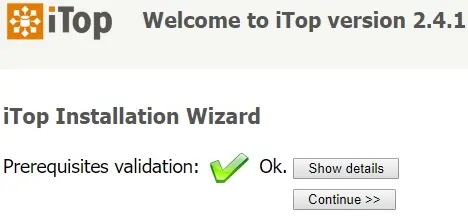
במסך הבא, עליך לבחור באפשרות כדי ליצור התקנת iTOP חדשה.
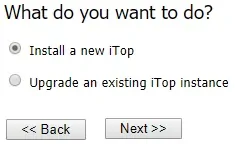
במסך הבא, יהיה עליך לקבל את הסכם רשיון iTOP.
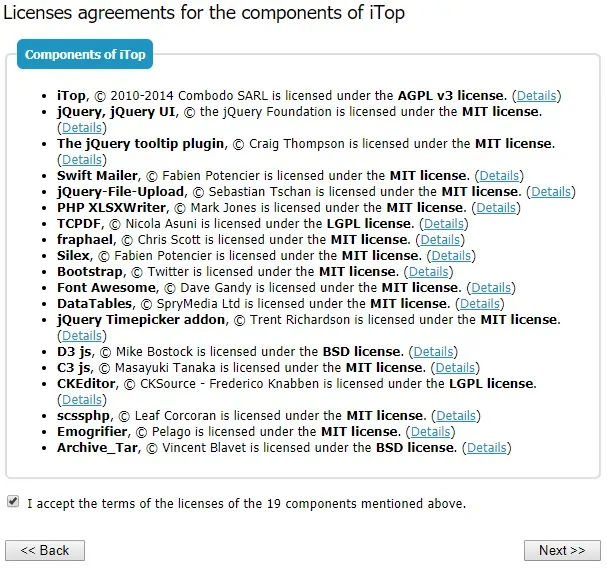
במסך הבא, יהיה עליך להזין את מידע מסד הנתונים הדרוש כדי להתחבר למסד הנתונים iTOP.
• Host: localhost
• שם משתמש של מסד נתונים: itop
• סיסמת מסד נתונים: *****
• השתמש במסד הנתונים הקיים: itop
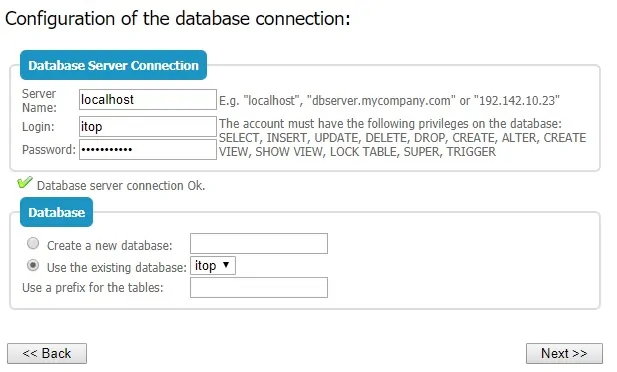
במסך הבא, יהיה עליך להגדיר את שם המשתמש והסיסמה של חשבון הניהול.
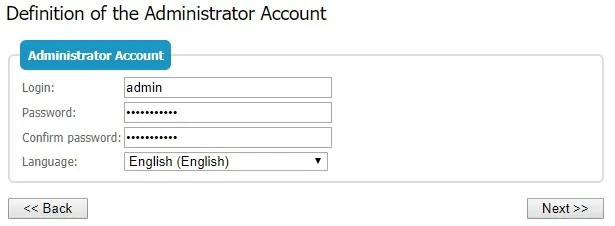
בדוגמה שלנו, אנו מגדירים את מנהל שם המשתמש, את הסיסמה kamisama123, ואת השפה האנגלית.
במסך הבא, יהיה עליך להגדיר פרמטרים נוספים.
בחר את שפת ברירת המחדל הרצויה.
בחר באפשרות להתקין מופע ייצור של iTOP.
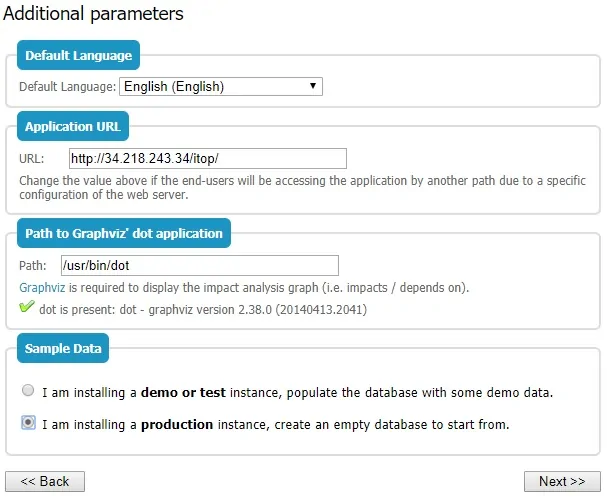
במסך הבא, יהיה עליך לבחור את כל סוג הרכיבים.
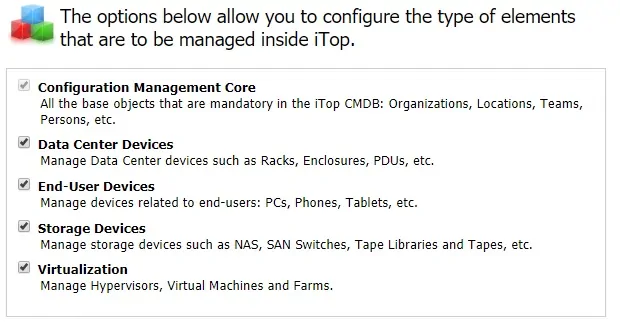
במסך הבא, יהיה עליך לבחור באפשרות: ניהול שירות עבור ארגונים.
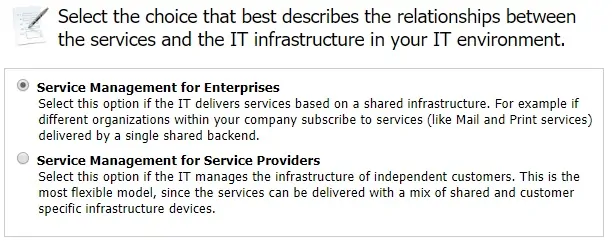
במסך הבא, יהיה עליך לבחור את סוג הכרטיסים בהם ברצונך להשתמש.
כדי להיות תואמי ITIL, אנחנו הולכים לבחור את האפשרות: ניהול כרטיס תואם ITIL.
עליך גם לבדוק את תיבות הסימון הבאות:
ניהול בקשת משתמש.
ניהול אירועים.
פורטל לקוחות משופר.
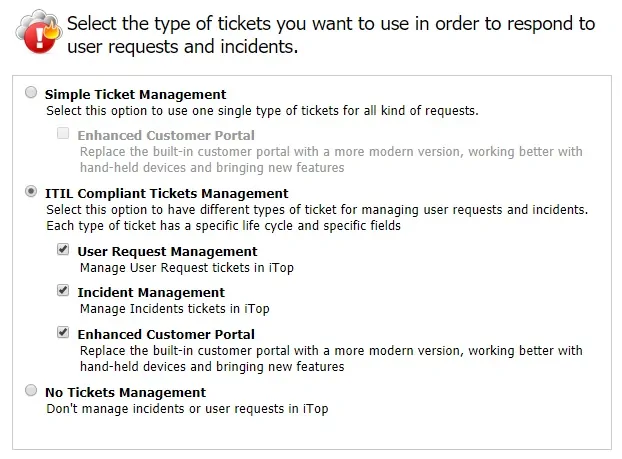
במסך הבא, יהיה עליך לבחור את סוג כרטיסי ניהול שינויים בהם ברצונך להשתמש.
כדי להיות תואמי ITIL, אנחנו הולכים לבחור את האפשרות: ניהול שינוי ITIL.
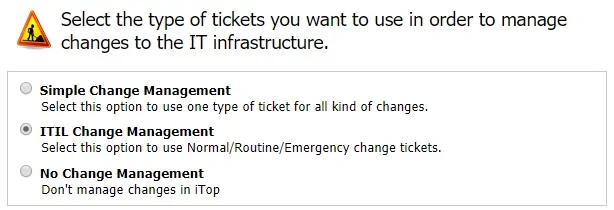
במסך הבא, יהיה עליך להפוך את תהליכי ITIL הבאים לזמינים.
ניהול שגיאות מוכר.
ניהול בעיות.
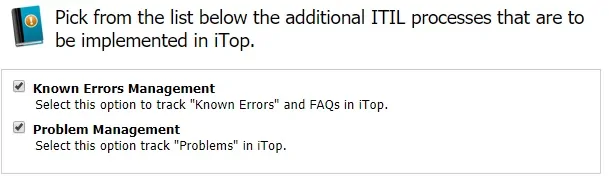
לבסוף, תוצג לך מסך ההתקנה סיכום iTOP.
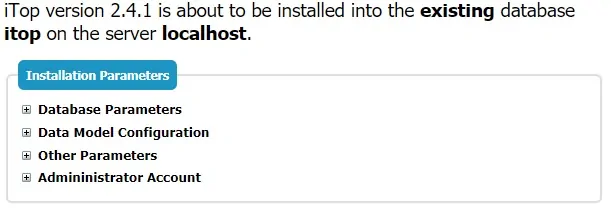
לאחר סיום ההתקנה, המסך הבא יוצג.
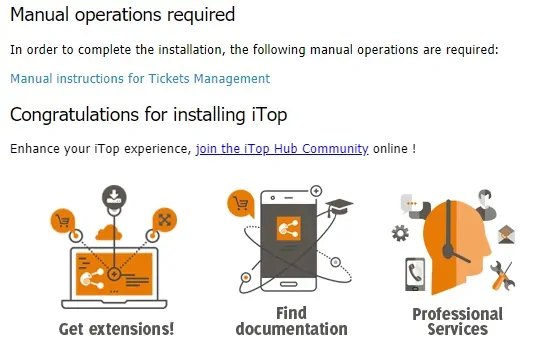
לחץ על לחצן הזן iTOP כדי להישלח ללוח המחוונים iTOP.

מזל טוב, התקנת את מערכת iTOP על אובונטו לינוקס.
